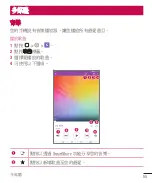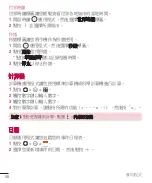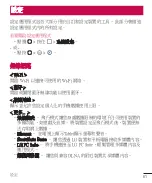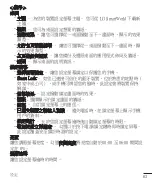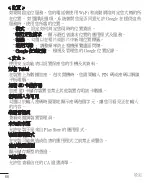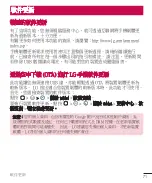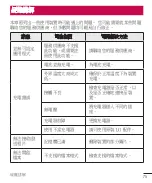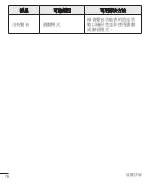62
設定
•
VPN – 您可以在手機上新增、設定或管理虛擬專用網絡 (VPN),
讓您連接或存取安全的本地網絡的資源,例如您的公司網絡。
裝置
< 聲音 >
聲音設定檔
讓您可設定聲音為聲音、僅震動或勿干擾。
音量
調整手機的音量設定以配合您的需要及環境。
通知聲音
選擇通知鈴聲,如接收新訊息或日曆事件。
勿干擾
您可設定不被通知干擾的時間表。 當設定只限優先時,您可設定允許
若干功能。
鎖定螢幕
讓您選擇是否在鎖定螢幕上顯示或隱藏通知。
應用程式
讓您防止應用程式顯示通知,或當靜音設定為只限優先時,設定應用
程式顯示優先通知。
輕觸聲音
當您點按按鈕、圖示或者其他對您的點按作出反應的屏幕上的項目
時,讓您設定平板電腦播放的按鍵音。
螢幕鎖定聲音
允許您設定鎖定或解鎖螢幕時播放聲音。
點選震動
勾選以啟動在點選主頁觸摸按鈕及其他 UI 互動時的震動。
Содержание LG-V498
Страница 1: ...www lg com MFL69289601 1 0 繁體中文 简体中文 ENGLISH User Guide LG V498 ...
Страница 15: ...14 了解您的平板電腦 手機版面 音量鍵 前置相機 USB 外設連接埠 紅外線 IR LED 電源 鎖定鍵 耳筒插孔 咪高風 了解您的平板電腦 ...
Страница 77: ...76 疑難排解 訊息 可能起因 可用解決方法 沒有聲音 震動模式 檢查聲音功能表的設定狀 態以確保您並非使用震動 或靜音模式 ...
Страница 91: ...14 开始了解您的设备 手机布局 音量键 正面摄像机 USB 外围设备端口 红外 IR LED 电源 锁定键 耳机插孔 麦克风 开始了解您的设备 ...
Страница 133: ...56 多媒体 音乐 设备中有音乐播放器 您可以播放所有喜爱的曲目 播放歌曲 1 轻触 2 轻触歌曲选项卡 3 选择您要播放的歌曲 4 以下选项可用 轻触可使用 SmartShare 功能共享音乐 轻触可将歌曲添加至收藏夹 多媒体 ...
Страница 138: ...61 实用工具 下载内容 使用此应用程序可查看您通过此应用程序下载的具体文件 轻触 备注 此应用程序可能无法使用 具体取决于您所在的地区或您的服务提 供商 ...
Страница 155: ......
Страница 239: ......